Windows7窗口的組成
剛從XP系統(tǒng)升級到Win7系統(tǒng)的小伙伴們,對Win7的窗口界面會(huì)比較不習(xí)慣,下面就來給大家介紹下Win7的窗口組成。
工具/材料Win7
操作方法01、首先,打開桌面上的計(jì)算機(jī)圖標(biāo)。出現(xiàn)窗口,最頂上的一條是標(biāo)題欄,鼠標(biāo)按住拉動(dòng)可以移動(dòng)窗口位置。
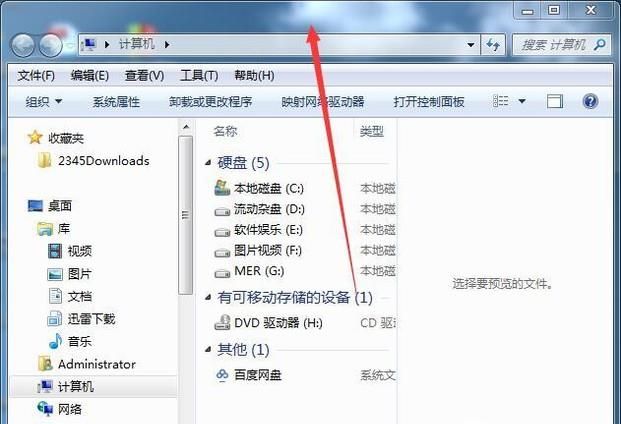
02、標(biāo)題欄的右側(cè)有控制按鈕,這個(gè)跟低版本相同,分為最小化,最大化,關(guān)閉。
03、接下的是地址欄,地址欄左邊的兩箭頭按鈕分別為后退和前進(jìn)。如果在地址欄中輸入一個(gè)位置,右側(cè)就會(huì)出現(xiàn)箭頭,點(diǎn)擊可轉(zhuǎn)到該位置。
04、地址欄再往右是搜索框,在框中輸入想要查找的文件夾或文件名,點(diǎn)擊放大鏡按鈕即可搜索,該框下方會(huì)出現(xiàn)最近搜索過的內(nèi)容。
05、再往下是菜單欄,默認(rèn)情況下是沒有顯示的,需要點(diǎn)擊組織——布局——菜單欄才會(huì)顯示。
06、再往下是工具欄,這里展示一些常用的工具命令,可直接點(diǎn)擊作用。
07、左側(cè)是導(dǎo)航欄,在這里可以選擇要去到的地方,中間是工作區(qū),當(dāng)選擇了一個(gè)地方后,這里就會(huì)顯示里面的內(nèi)容。
08、右側(cè)是預(yù)覽界面,如果在中間工作區(qū)選擇一張圖片文件,這里就會(huì)顯示預(yù)覽圖。底部是細(xì)節(jié)窗口,顯示了選中的文件或文件夾的詳細(xì)信息。
相關(guān)文章:
1. 華碩STRIX S7VI筆記本怎么安裝win7系統(tǒng) 安裝win7系統(tǒng)方法說明2. win7切換用戶3. Windows 8 Build 7867截圖曝光 IE9 RC現(xiàn)身4. 如何禁用Win7的索引服務(wù)?Win7旗艦版索引服務(wù)禁用教程5. MacOS系統(tǒng)取消應(yīng)用自動(dòng)啟動(dòng)的方法6. Win10 21H1正式版安裝教程以及官方ISO鏡像下載7. macbookair雙系統(tǒng)好嗎 Windows裝雙系統(tǒng)的好處和壞處8. deepin20文件怎么共享? deepin文件共享給windows的技巧9. 樹莓派64位系統(tǒng)安裝libjasper-dev顯示無法定位軟件包問題10. 蘋果發(fā)布 macOS Ventura 測試版 13.2(b)快速安全響應(yīng)更新

 網(wǎng)公網(wǎng)安備
網(wǎng)公網(wǎng)安備